เสียบและเล่นอุปกรณ์ใหม่ลงในพีซี Windows ของคุณและมันจะค้นหาและติดตั้งไดรเวอร์ที่เหมาะสมสำหรับมัน สิ่งนี้เกิดขึ้นเกือบตลอดเวลา แต่ก็มีข้อยกเว้นอยู่เสมอเมื่อ Windows ไม่สามารถค้นหาไดรเวอร์ที่เหมาะสมสำหรับอุปกรณ์ที่ผลิตโดยผู้ผลิตที่ได้รับความนิยมสูงสุด เหตุผลที่อยู่เบื้องหลังนี้อาจมีมากมาย แต่ในที่สุดสิ่งเดียวเท่านั้นที่สำคัญ คุณจะแก้ไขได้อย่างไร คุณติดตั้งไดรเวอร์ที่ Windows ไม่สามารถติดตั้งได้อย่างไร คุณจะพบทางออกนั้นง่ายมากและไม่ต้องใช้แอพ

ฉันเองประสบปัญหานี้หลังจากฉันเปิดใช้งานการแก้ไขข้อบกพร่อง USB บน Nexus 5 ของฉันและหนึ่งในไดรเวอร์สำหรับอุปกรณ์ไม่สามารถติดตั้งได้เนื่องจาก Windows ไม่พบ นี่คือการทำงานของฉันซึ่งจะใช้งานได้กับการติดตั้งไดรเวอร์ที่ล้มเหลวหากคุณผ่านขั้นตอนแรกไปแล้ว
ค้นหาไดรเวอร์ที่คุณต้องการ
ในการติดตั้งไดรเวอร์คุณต้องดาวน์โหลดได้. ด้วยเหตุผลใดก็ตาม Windows ไม่สามารถค้นหาสิ่งที่ถูกต้องได้ แต่นั่นไม่ได้หมายความว่าผู้ผลิตอุปกรณ์ไม่ได้ปล่อยไดรเวอร์สำหรับอุปกรณ์ ค้นหาและดาวน์โหลดไดรเวอร์ที่เหมาะสมสำหรับอุปกรณ์ของคุณ สถานที่ที่ดีที่สุดในการค้นหาไดรเวอร์ที่เสถียรล่าสุดคือเว็บไซต์ของผู้ผลิต ตรวจสอบให้แน่ใจว่าคุณดาวน์โหลดไฟล์ที่ถูกต้องสำหรับรุ่นของคุณและสร้าง หากดาวน์โหลดเป็นไฟล์ซิปให้แตกไฟล์ ไม่สำคัญว่าคุณจะแตกไฟล์ไดรเวอร์ไว้ที่ใดแม้ว่าคุณอาจต้องการสำรองไฟล์ไว้ในกรณีที่คุณต้องการถอนการติดตั้งและติดตั้งไดรเวอร์อีกครั้งในอนาคต
เชื่อมต่อและดูข้อมูลไดรเวอร์สำหรับอุปกรณ์ของคุณ
เชื่อมต่ออุปกรณ์ของคุณกับพีซี Windows ของคุณและเปิดตัวจัดการอุปกรณ์ คลิกขวาที่ My Computer และเลือก Properties จากเมนู คลิกที่ Device Manager ในคอลัมน์ด้านซ้ายในหน้าต่างคุณสมบัติ เนื่องจากไดรเวอร์สำหรับอุปกรณ์ของคุณไม่สามารถติดตั้งได้ Windows ไม่ทราบว่าคุณเชื่อมต่ออุปกรณ์ประเภทใด ขยายอุปกรณ์อื่น ๆ ที่คุณจะเห็นอุปกรณ์ของคุณอยู่ในรายการ Windows มีบางส่วนที่ประสบความสำเร็จในการติดตั้งไดรเวอร์สำหรับอุปกรณ์ของฉันเพื่อให้สามารถระบุได้ดีพอสมควร แต่คุณอาจเห็นเฉพาะหมายเลขซีเรียลหรือหมายเลขรุ่นที่รายงานสำหรับอุปกรณ์ของคุณ
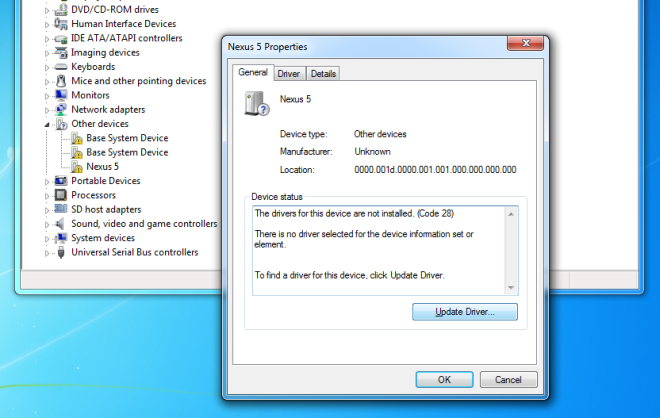
ติดตั้งไดรเวอร์
คลิกขวาที่อุปกรณ์ของคุณใน Device Manger และเลือกคุณสมบัติ ในแท็บทั่วไปคลิกอัปเดตไดรเวอร์และเลือกตัวเลือก "เรียกดูคอมพิวเตอร์ของฉันเพื่อดูซอฟต์แวร์ไดรเวอร์" นำทางไปยังโฟลเดอร์ที่คลายซิปซึ่งมีไฟล์ที่คุณเพิ่งดาวน์โหลดและตรวจสอบให้แน่ใจว่าคุณรวมโฟลเดอร์ย่อย ให้ Windows ดูแลส่วนที่เหลือ
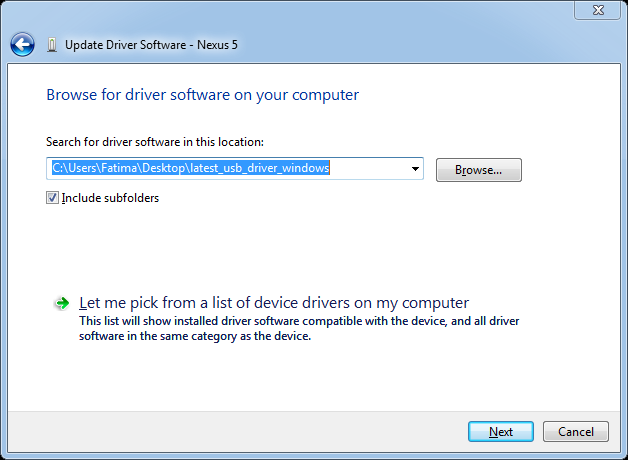
หากอุปกรณ์ของคุณมาพร้อมกับแผ่นซีดีให้เลือกเมื่อเลือกโฟลเดอร์เพื่อติดตั้งไดรเวอร์จาก ในกรณีส่วนใหญ่คุณไม่จำเป็นต้องผ่านตัวจัดการอุปกรณ์เมื่อคุณมีแผ่นซีดีติดตั้งเนื่องจากไดรเวอร์จะถูกจัดส่งเป็นไฟล์ปฏิบัติการที่ติดตั้งเมื่อมีการเรียกใช้













ความคิดเห็น